Director
Info über Director
Director ist eine Konsole zur Überwachung und Problembehandlung für XenApp und XenDesktop.
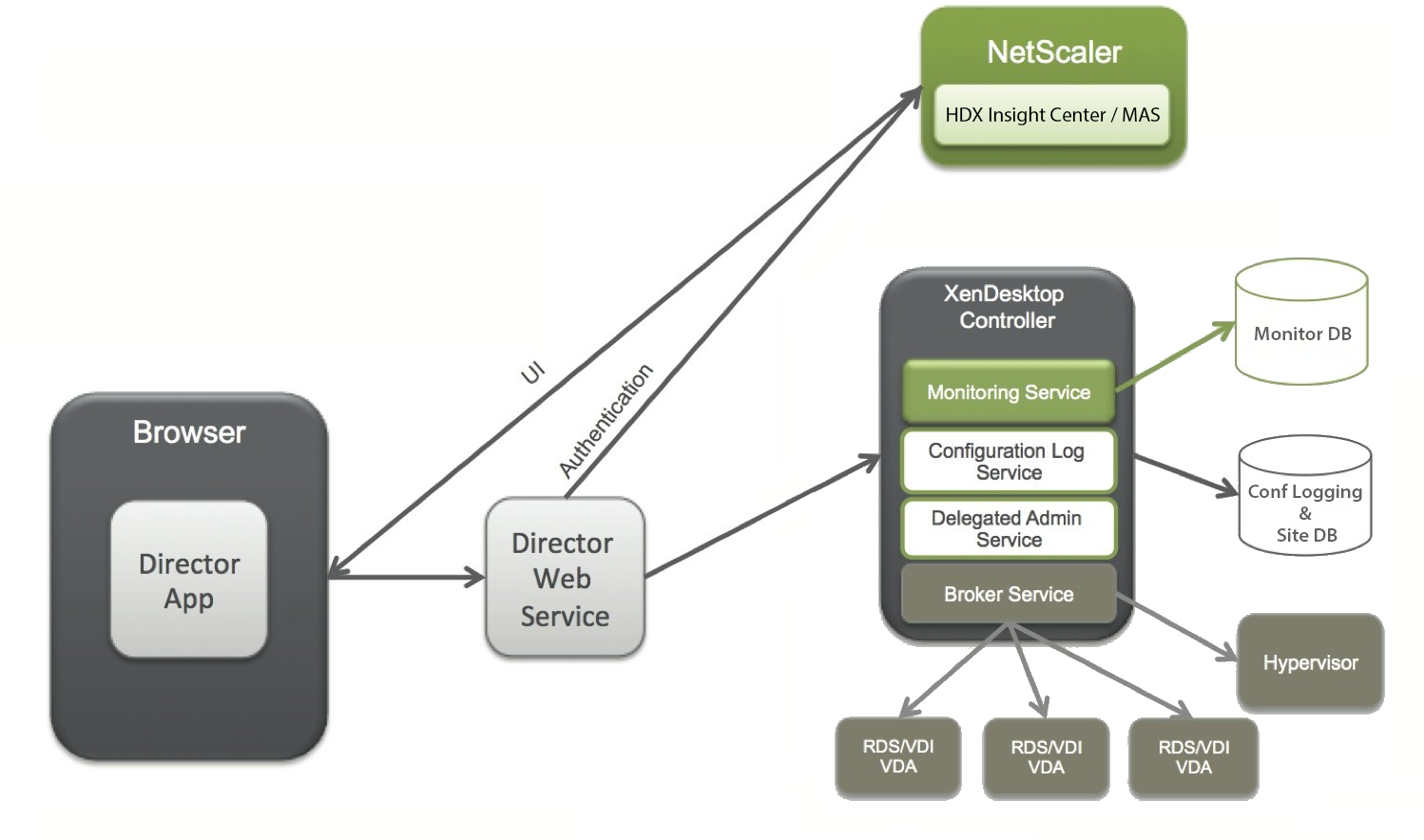
Director hat auf Folgendes Zugriff:
- Echtzeitdaten vom Brokeragent über eine einheitliche Konsole, die mit Analytics, Leistungsverwaltung und Netzwerkinspektion integriert ist.
- Analytics umfasst Leistungsverwaltung zum Sicherstellen von Integrität und Kapazität, sowie historische Trends und Netzwerkanalysedaten (von NetScaler Insight Center oder NetScaler MAS) zum Identifizieren von Engpässen, die auf dem Netzwerk in der XenApp- oder XenDesktop-Umgebung beruhen.
- In der Überwachungsdatenbank gespeicherte historische Daten für den Zugriff auf die Datenbank für die Konfigurationsprotokollierung.
- ICA-Daten von NetScaler Gateway mit dem NetScaler Insight Center oder NetScaler MAS.
- Übersicht über die Endbenutzererfahrung für virtuelle Anwendungen, Desktops und Benutzer in XenApp oder XenDesktop.
- Korrelation von Netzwerkdaten mit Anwendungsdaten und Echtzeitmetrik für effektive Problembehandlung.
- Integration mit dem Überwachungstool von XenDesktop 7 Director.
- Personal vDisk-Daten, die die Ausführungsüberwachung anhand von Basiszuordnung und Helpdesk-Administratoren das Zurücksetzen von Personal vDisks ermöglichen (nur im Notfall zu verwenden).
- Das Befehlszeilentool CtxPvdDiag.exe wird zum Sammeln von Benutzerinformationen in einer Datei zur Problembehandlung verwendet.
Director hat ein Dashboard zur Problembehandlung, das die Echtzeitzustandsüberwachung der XenApp- oder XenDesktop-Site sowie die Prüfung historischer Zustandsdaten ermöglicht. Mit diesem Feature können Sie Fehler in Echtzeit sehen und einen besseren Eindruck von der Endbenutzererfahrung erhalten.
Weitere Informationen zur Kompatibilität von Director-Features mit Delivery Controller (DC), VDA und anderen abhängigen Komponenten finden Sie unter Featurekompatibilitätsmatrix.
Ansichten
Director bietet verschiedene Ansichten der Schnittstelle, die auf bestimmte Administratoren abgestimmt sind. Produktberechtigungen bestimmen, was angezeigt wird und welche Befehle verfügbar sind.
Beispiel: Helpdeskadministratoren sehen eine auf Helpdeskaufgaben abgestimmte Schnittstelle. Director ermöglicht Helpdeskadministratoren, nach dem Benutzer zu suchen, der das Problem gemeldet hat, und die diesem Benutzer zugeordneten Aktivitäten anzuzeigen, z. B. den Status der Anwendungen und Prozesse des Benutzers. So können Probleme schnell gelöst werden, indem Aktionen wie z. B. das Beenden einer nicht reagierenden Anwendung oder eines Prozesses, das Spiegeln von Vorgängen auf der Maschine des Benutzers, der Neustart der Maschine oder das Zurücksetzen des Benutzerprofils durchgeführt werden.
Im Gegensatz dazu sehen und verwalten Volladministratoren die gesamte Site und können Befehle für mehrere Benutzer und Maschinen ausführen. Das Dashboard bietet einen Überblick über die wichtigsten Aspekte einer Bereitstellung, z. B. den Status von Sitzungen und Benutzeranmeldungen und die Infrastruktur der Site. Die Informationen werden jede Minute aktualisiert. Wenn Probleme auftreten, werden automatisch Details zu Anzahl und Art der Fehler angezeigt.
Bereitstellen und Konfigurieren von Director
Director ist standardmäßig als Website auf dem Delivery Controller installiert. Informationen zu Voraussetzungen und anderen Details finden Sie in der Dokumentation zu den Systemanforderungen für dieses Release.
Dieses Release von Director ist nicht kompatibel mit XenApp-Bereitstellungen vor Version 6.5 und XenDesktop-Bereitstellungen vor Version 7.
Wenn Director in einer Umgebung mit mehreren Sites verwendet wird, synchronisieren Sie die Systemuhren auf allen Servern, auf denen Controller, Director und andere wichtige Kernkomponenten installiert sind. Ansonsten werden die Sites in Director möglicherweise nicht richtig angezeigt.
Tipp: Wenn Sie beabsichtigen, neben XenApp 7.5- und XenDesktop 7.x-Sites auch XenApp 6.5-Sites zu überwachen, empfiehlt Citrix, Director und die Director-Konsole, die zur Überwachung von XenApp 6.5-Sites verwendet wird, auf separaten Servern zu installieren.
Wichtig: Zum Schutz von als Nur-Text über das Netzwerk gesendeten Benutzernamen und Kennwörtern empfiehlt Citrix dringend, nur Director-Verbindungen mit HTTPS und nicht mit HTTP zuzulassen. Bestimmte Tools können Nur-Text-Benutzernamen und -Kennwörter in (unverschlüsselten) HTTP-Netzwerkpaketen lesen, wodurch ein Sicherheitsrisiko für Benutzer entstehen kann.
Konfigurieren von Berechtigungen
Um eine Anmeldung bei Director vornehmen zu können, müssen Administratoren mit den Berechtigungen für Director Active Directory-Domänenbenutzer sein und die folgenden Berechtigungen haben:
- Leseberechtigungen in allen zu durchsuchenden Active Directory-Gesamtstrukturen (siehe Erweiterte Konfiguration)
- Konfigurieren Sie die Rollen für “Delegierter Administrator” (siehe Delegierte Administration und Director)
- Zum Spiegeln von Benutzern muss für Administratoren eine Microsoft-Gruppenrichtlinie für Windows-Remoteunterstützung konfiguriert werden. Darüber hinaus gilt Folgendes:
- Bei der Installation von VDAs stellen Sie sicher, dass die Windows-Remoteunterstützung auf allen Benutzergeräten aktiviert ist (standardmäßig aktiviert).
- Wenn Sie Director auf einem Server installieren, stellen Sie sicher, dass die Windows-Remoteunterstützung installiert ist (standardmäßig ausgewählt). Allerdings ist sie auf dem Server standardmäßig deaktiviert. Das Feature muss für Director nicht aktiviert werden, um Benutzern zu helfen. Citrix empfiehlt, das Feature deaktiviert zu lassen, um die Sicherheit auf dem Server zu erhöhen.
- Damit Administratoren die Windows-Remoteunterstützung initiieren können, müssen Sie ihnen mit den entsprechenden Einstellungen der Microsoft-Gruppenrichtlinie die Berechtigungen für die Remoteunterstützung erteilen. Informationen finden Sie unter CTX127388: How to Enable Remote Assistance for Desktop Director.
- Bei Benutzergeräten mit VDA-Versionen vor 7 ist eine zusätzliche Konfiguration erforderlich. Siehe Konfigurieren von Berechtigungen für VDAs vor XenDesktop 7.
Installieren von Director
Installieren Sie Director mit dem ISO-Produktinstallationsprogramm für XenApp und XenDesktop. Dieses prüft, ob die Voraussetzungen erfüllt sind, installiert fehlende Komponenten, richtet die Director-Website ein und führt die Grundkonfiguration durch. Die Standardkonfiguration, die der ISO-Installer bietet, eignet sich für typische Bereitstellungen. Fügen Sie Director mit dem ISO-Installer hinzu, falls dies während der Installation nicht geschehen ist. Zum Hinzufügen zusätzlicher Komponenten führen Sie den ISO-Installer erneut aus und wählen die zu installierenden Komponenten. Informationen zur Verwendung des ISO-Installers finden Sie in der Installationsdokumentation unter Installieren der Kernkomponenten. Citrix empfiehlt, dass Sie die Installation ausschließlich mit dem ISO-Installer des Produkts und nicht über die MSI-Datei durchführen.
Wenn Director auf dem Controller installiert ist, erfolgt automatisch eine Konfiguration mit “localhost” als Serveradresse und Director kommuniziert standardmäßig mit dem lokalen Controller.
Zur Installation von Director auf einem dedizierten, Controller-remoten Server werden Sie zur Eingabe des FQDN oder der IP-Adresse eines Controllers aufgefordert.
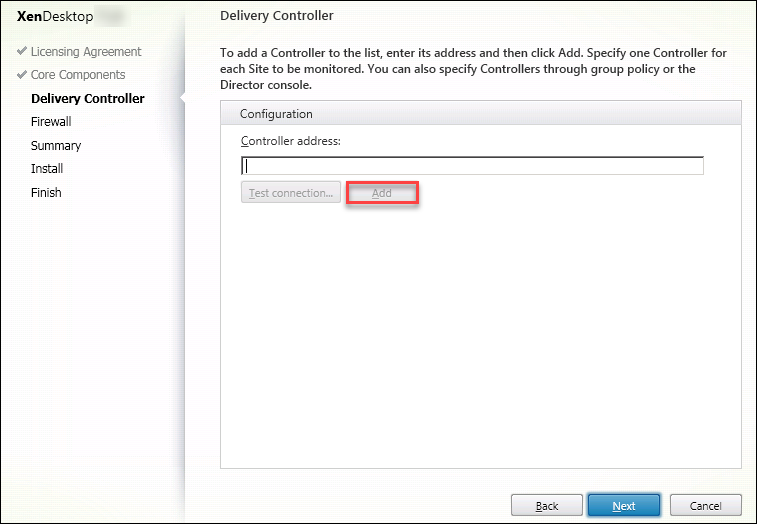
Hinweis: Klicken Sie auf Hinzufügen, um den Controller hinzuzufügen, der überwacht werden soll.
Director kommuniziert standardmäßig mit diesem angegebenen Controller. Geben Sie nur eine Controlleradresse für jede zu überwachende Site ein. Director ermittelt automatisch alle anderen Controller in derselben Site und wechselt zu diesen anderen Controllern, wenn der von Ihnen angegebene Controller ausfällt.
Hinweis: Director führt keinen Lastausgleich zwischen Controllern aus.
Citrix empfiehlt die Implementierung von TLS auf der IIS-Website, die Director hostet, um die Kommunikation zwischen dem Browser und dem Webserver zu schützen. In der Dokumentation von Microsoft zu IIS finden Sie entsprechende Anweisungen. Zum Aktivieren von TLS ist keine Director-Konfiguration erforderlich.
Installieren von Director für XenApp 6.5
Führen Sie die folgenden Schritte aus, um Director für XenApp 6.5 zu installieren. In der Regel wird Director auf einem anderen Computer als die XenApp-Controller installiert.
- Installieren Sie Director von dem XenApp-Installationsmedium. Wenn Director bereits für XenDesktop installiert ist, überspringen Sie diesen Schritt und fahren Sie mit dem nächsten Schritt fort.
- Verwenden Sie die IIS-Verwaltungskonsole auf jedem Director-Server, um die Liste der XenApp-Serveradressen in den Anwendungseinstellungen zu aktualisieren (siehe Abschnitt Hinzufügen von Sites zu Director im Artikel Erweiterte Konfiguration).
Geben Sie pro XenApp-Site die Serveradresse eines Controllers an: Die anderen Controller in einer XenApp-Site werden dann automatisch zum Failover verwendet. Director führt keinen Lastausgleich zwischen Controllern aus. Wichtig: Stellen Sie bei XenApp-Adressen sicher, dass Sie die Einstellung “Service.AutoDiscoveryAddressesXA” und nicht die Standardeinstellung “Service.AutoDiscoveryAddresses” verwenden. - Der Installer für den WMI Provider von Director ist auf der DVD im Ordner Support\DirectorWMIProvider. Installieren Sie ihn auf den jeweiligen XenApp-Servern (Controller und Worker, wenn Sitzungen ausgeführt werden). Wenn winrm nicht konfiguriert ist, führen Sie den Befehl winrmqc aus.
- Konfigurieren Sie jeden XenApp-Workerserver für die Annahme von WinRM-Abfragen, wie unter Konfigurieren von Berechtigungen beschrieben.
- Konfigurieren Sie eine Firewallausnahme für Port 2513, der für die Kommunikation zwischen Director und XenApp verwendet wird.
- Citrix empfiehlt die Implementierung von TLS auf der IIS-Website, die Director hostet, um die Kommunikation zwischen dem Browser und dem Webserver zu schützen.
In der Dokumentation von Microsoft zu IIS finden Sie entsprechende Anweisungen. Zum Aktivieren von TLS ist keine Director-Konfiguration erforderlich.
Hinweis: Damit Director alle XenApp-Worker in der Farm findet, müssen Sie eine Reverse-DNS-Zone für die Subnetze hinzufügen, in denen sich die XenApp-Server auf den von der Farm verwendeten DNS-Servern befinden.
Anmelden bei Director
Die Director-Website ist unter https oder http://<ServerFQDN>/Director.
Wenn eine der Sites einer Bereitstellung mit mehreren Sites ausfällt, dauert die Anmeldung für Director etwas länger, während Verbindungsversuche mit dieser Site laufen.
Verwenden von Director mit der integrierten Windows-Authentifizierung
Mit der integrierten Windows-Authentifizierung erhalten in die Domäne eingebundene Benutzer direkten Zugriff auf Director, ohne ihre Anmeldeinformationen auf der Director-Anmeldeseite erneut eingeben zu müssen. Für die Verwendung der integrierten Windows-Authentifizierung mit Director gelten folgende Voraussetzungen:
- Die integrierte Windows-Authentifizierung muss auf der IIS-Website, die Director hostet, aktiviert werden. Bei der Installation von Director sind Formularauthentifizierung und anonyme Authentifizierung aktiviert. Zur Verwendung der integrierten Windows-Authentifizierung mit Director deaktivieren Sie die anonyme Authentifizierung und aktivieren Sie die Windows-Authentifizierung. Die Formularauthentifizierung muss für die Authentifizierung domänenexterner Benutzer aktiviert bleiben.
- Starten Sie IIS-Manager.
- Rufen Sie Sites > Standardwebsite > Director auf.
- Wählen Sie Authentifizierung.
- Klicken Sie mit der rechten Maustaste auf Anonyme Authentifizierung und wählen Sie Deaktivieren.
- Klicken Sie mit der rechten Maustaste auf Windows-Authentifizierung und wählen Sie Deaktivieren.
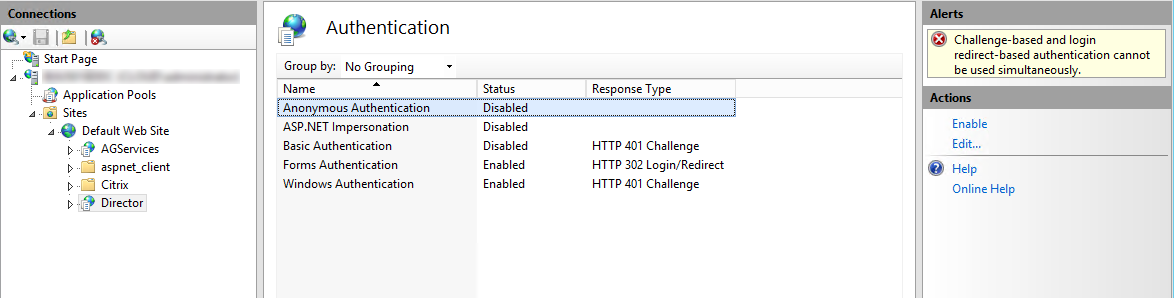
- Konfigurieren Sie die Active Directory-Delegierungsberechtigung für den Director-Computer. Dies ist nur erforderlich, wenn Director und Delivery Controller auf separaten Computern installiert sind.
- Öffnen Sie auf dem Active Directory-Computer die Active Directory-Verwaltungskonsole.
- Navigieren Sie in der Active Directory-Verwaltungskonsole zu Domänenname > Computer. Wählen Sie die Director-Maschine aus.
- Klicken Sie mit der rechten Maustaste und wählen Sie Eigenschaften.
- Wählen Sie die Registerkarte Delegierung.
- Wählen Sie die Option Computer bei Delegierungen aller Dienste vertrauen (nur Kerberos).
- Der Browser, der für den Zugriff auf Director verwendet wird, muss die integrierte Windows-Authentifizierung unterstützen. Dies erfordert möglicherweise zusätzliche Konfigurationsschritte in Firefox und Chrome. Weitere Informationen finden Sie in der Dokumentation zu dem Browser.
- Der Überwachungsdienst muss Microsoft .NET Framework 4.5.1 oder höher ausführen (unterstützte Versionen siehe Systemanforderungen für Director). Weitere Informationen finden Sie unter Systemanforderungen.
Wenn sich ein Benutzer von Director abmeldet oder ein Sitzungstimeout auftritt, wird die Anmeldeseite angezeigt. Auf der Anmeldeseite kann der Benutzer den Authentifizierungstyp Automatische Anmeldung oder Benutzeranmeldeinformationen einstellen.
Erfassung von Nutzungsdaten durch Google Analytics Der Director-Dienst erfasst unter Einsatz von Google Analytics anonyme Nutzungsdaten nach der Installation. Es werden Statistiken und Informationen über die Nutzung der Seite “Trends” und zugehöriger Registerkarten gesammelt. Die Datenerfassung ist standardmäßig aktiviert, wenn Sie Director installieren. Zum Beenden der Teilnahme an der Datenerfassung durch Google Analytics bearbeiten Sie den Registrierungsschlüssel “HKEY_LOCAL_MACHINE\Software\Citrix\MetaInstall” auf der Maschine mit Director (siehe “Analysedaten zu Installationen und Upgrades” unter Citrix Insight Services).
Hinweis: Der Registrierungsschlüssel HKEY_LOCAL_MACHINE\Software\Citrix\MetaInstall steuert die Sammlung von Nutzungsdaten durch Citrix Insight Services und Google Analytics. Änderungen an dem Schlüsselwert wirken sich auf die Datensammlung durch beide Dienste aus.